
Vous aimez votre ordinateur portable Linux, mais il y a une chose qui dérange: la vie de la batterie. Fonctionnant avec Windows, l'ordinateur portable a des heures d'autonomie 5 Outils pour analyser la vie de la batterie portable 5 Outils pour analyser la vie de la batterie portable Sans batterie, votre ordinateur portable est un peu plus qu'un ordinateur sous-alimenté - voici quelques-uns des meilleurs outils pour vous aider restez au top de la vie de votre batterie. Lire la suite, mais sous Linux, c'est une histoire différente. Alors, comment pouvez-vous prendre plus de temps avec votre batterie et profiter d'une expérience informatique Linux vraiment portable?
Il existe plusieurs paramètres, et même une application utile, qui peuvent être utilisés pour augmenter la durée de vie de votre batterie Linux. Saviez-vous que la luminosité, la connectivité sans fil et les supports amovibles contribuent tous à une vidange plus rapide de la batterie?
Ajuster ces paramètres peut faire toute la différence - voici ce que vous devez faire!
1. Utiliser les paramètres d'alimentation intégrés
La première chose à vérifier est les paramètres d'alimentation. Chaque système d'exploitation Linux offre un certain niveau de gestion de l'alimentation, vous permettant de gérer la façon dont l'ordinateur portable se comporte sur la batterie. Les paramètres de gestion de l'alimentation lorsqu'ils sont branchés sont également inclus.
Dans Ubuntu, par exemple, vous trouverez ces options dans Paramètres système> Alimentation .
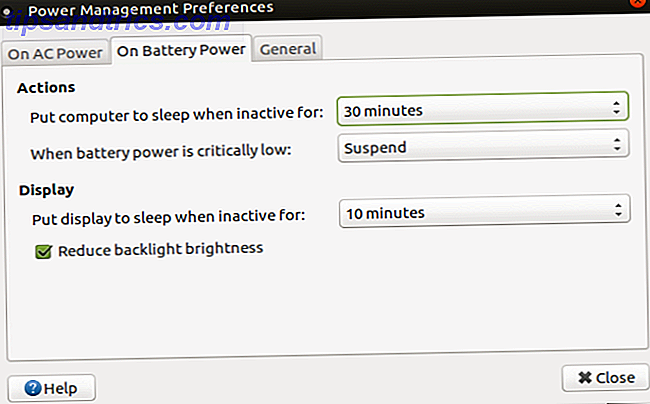
Une fois que vous avez ouvert l'écran des paramètres, réglez les paramètres dans la colonne Sur batterie . Par exemple, vous avez la possibilité de suspendre lorsque inactif pour ... et de définir une heure ou une condition. Ou vous pouvez spécifier ce qui se passe quand le pouvoir est critique .
Lorsque le couvercle est fermé, vous pouvez suspendre automatiquement l'activité, même si vous préférez une autre option.
Bien qu'il ne soit pas aussi détaillé que l'écran comparatif de Windows, vous trouverez assez de changements ici comment se comporte votre ordinateur portable Linux dans certains scénarios.
2. Réduire la luminosité de votre écran
Un autre moyen sûr d'améliorer la vie de la batterie est de réduire la luminosité de l'écran. La manière la plus simple de le faire est de vérifier sur votre clavier s'il y a des contrôles de luminosité à accès rapide. Cependant, si votre clavier n'en possède pas, vous devrez utiliser les commandes du système d'exploitation.
Pour les trouver, ouvrez Paramètres système> Luminosité et verrouillage et trouvez le curseur de luminosité. Ajustez ceci pour convenir, trouvant un point à mi-chemin réalisable entre la luminosité inférieure et la lisibilité. Quoi que vous fassiez, notez qu'éviter la luminosité est la meilleure solution pour améliorer la durée de vie de la batterie.
Regardez aussi pour un paramètre appelé Dim l'écran pour économiser l'énergie . Si cela est disponible, cochez la case.
En outre, pensez à vous appuyer sur un arrière-plan de bureau plus lumineux. Selon l'équipe Ubuntu, les fonds sombres utilisent jusqu'à 1% de puissance en plus que les fonds plus légers.
3. Désactiver le Wi-Fi et Bluetooth
Les options de connectivité sont toujours un problème pour maintenir la vie de la batterie.
Wi-Fi peut être un grand succès sur votre batterie, souvent en scannant (interrogation) pour les nouveaux réseaux à se connecter, ou rafraîchir les onglets de site Web que vous avez ouverts. Pour surmonter cela, l'option simple est de désactiver le Wi-Fi.

C'est facile à faire: cliquez sur l'icône de réseau sans fil dans la barre d'état système (apparaissant généralement comme une série de lignes courbes). Dans le menu qui s'affiche, cliquez sur Activer Wi-Fi pour désactiver la vérification et désactiver la connexion sans fil.
Quand il s'agit de Bluetooth, sur un matériel plus ancien, vous êtes plus susceptible de rencontrer un problème. Bluetooth 4.0 LTE est très faible sur les ressources Comment Bluetooth 4.0 façonne l'avenir de la connectivité mobile Comment Bluetooth 4.0 façonne l'avenir de la connectivité mobile Bluetooth est l'étoile oubliée sur la fiche de spécifications de l'appareil. Lire la suite, donc si votre ordinateur portable est équipé de cela, ça devrait aller. Toutefois, si votre ordinateur n'est pas équipé d'un matériel compatible Bluetooth 4.0 LTE, vous allez devoir utiliser davantage de batterie.

Pour remédier à cela, recherchez vos paramètres Bluetooth (généralement via l'icône Bluetooth dans la barre d'état système) et passez sur Désactivé . Attention, bien sûr, si vous utilisez des appareils Bluetooth nécessaires, ceux-ci seront instantanément désactivés!
Une autre option consiste à désactiver le matériel Bluetooth plus ancien et à acheter une clé USB Bluetooth 4.0 LTE. Et si vous voulez désactiver à la fois le Wi-Fi et Bluetooth avec une seule touche, essayez le bouton Mode avion sur votre clavier.
4. Fermez toutes les applications que vous n'utilisez pas
Un drain de batterie facilement ignoré sur n'importe quel système - et Linux n'est pas différent - maintient les applications ouvertes qui ne sont plus utilisées. Multitâche peut être difficile sur votre batterie!

Même si vous utilisez une application différente, les autres qui sont ouverts utilisent le processeur et la RAM. Ils ne sont pas tranquillement gelés en arrière-plan. Ces applications peuvent être votre navigateur, client de messagerie, Skype pour Linux est Skype pour Linux Enfin assez bien pour les commutateurs Windows? Skype pour Linux est-il finalement suffisant pour les commutateurs Windows? Skype pour Linux est maintenant disponible en téléchargement, mais est-il aussi complet que ses cousins Windows et Mac? Regardons de plus près. Lire la suite, peu importe. Non seulement ils tirent de l'énergie de la batterie pour des ressources CPU et RAM supplémentaires, mais leur présence signifie que le ventilateur doit également travailler plus fort ... et deviner d'où vient le pouvoir du ventilateur?
Naturellement, vous devrez fermer ces applications inutilisées jusqu'à ce que vous en ayez besoin à nouveau. Cliquez avec le bouton droit sur l'icône de la barre des tâches, du lanceur ou du dock, puis sélectionnez Quitter . En attendant, si vous avez des difficultés à fermer des applications sous Linux, ces conseils devraient vous aider.
5. Éjecter tout média externe / amovible
Les disques durs utilisent l'autonomie de la batterie. Toutes ces pièces mobiles ont besoin de quelque chose pour les alimenter. La même chose peut être dite pour les lecteurs de DVD. Mais votre batterie est construite pour accueillir ces appareils. Et à moins que vous ne passiez à un lecteur à état solide, votre disque dur est à peu près nécessaire.

Cependant, les supports amovibles sont une histoire différente. Si vous ne l'utilisez pas, vous devrez l'enlever. Alors que les disques durs externes et les lecteurs de DVD ont leurs propres alimentations, les lecteurs flash USB et les cartes SD ne le font pas. Par conséquent, il est parfaitement logique d'éjecter ces périphériques multimédias lorsqu'ils ne sont pas utilisés.

Mais cela ne s'arrête pas là. Alors que la batterie de l'ordinateur portable devrait être capable de gérer l'utilisation de DVD, c'est une mauvaise idée de compter sur ce lecteur de disque, sauf si vous attendez la charge de la batterie à baisser rapidement. Retirer le disque de votre ordinateur lorsqu'il n'est pas utilisé empêchera tout chargement soudain.
Pour les meilleurs résultats, cependant, vous pouvez envisager de retirer le lecteur optique complet et le remplacer par un SSD. Comment mettre à niveau votre lecteur DVD portable pour un disque dur ou SSD Comment améliorer votre lecteur DVD portable pour un lecteur HDD ou SSD DVD sont de plus en plus et plus inutile. Nous vous montrons comment mettre à niveau votre lecteur de DVD portable avec un disque dur ou SSD de 2, 5 pouces. Lire la suite .
6. Gérer vos paramètres Flash (ou désinstaller)
Ah, Adobe Flash. Bien qu'il ait finalement été donné une date de fin par les développeurs Adobe, Flash reste un logiciel que vous devez avoir pour visiter certains sites Web. C'est loin d'être idéal, mais jusqu'à la fin de la vie en 2020, Adobe est enfin en train de tuer Flash ... en 2020, Adobe est en train de tuer Flash ... en 2020, Adobe a annoncé qu'il tue Flash. C'est tout, avec Flash qui s'en va pour de bon. Pas de retour, pas de reproche de dernière minute, parti mais pas oublié. En savoir plus, vous aurez probablement besoin de Flash installé sur votre ordinateur portable Linux.
Bien sûr, l'utilisation de Flash est une énorme perte de ressources sur votre système, avec votre batterie prenant un coup massif. Donc quelle est la réponse?
Plusieurs options sont disponibles. Tout d'abord, vous pouvez simplement désinstaller Adobe Flash, et espérer le meilleur lors de la navigation. Vous pouvez également configurer votre navigateur pour empêcher la lecture automatique des vidéos Flash.

Si vous utilisez Mozilla Firefox, ouvrez le menu et sélectionnez Modules complémentaires> Modules externes . Ici, réglez Shockwave Flash sur Never activate . Ou, si vous pensez avoir besoin de Flash de temps en temps, utilisez l'option Demander à activer . Ainsi, lorsqu'une vidéo est chargée, vous serez invité à activer Flash avant sa lecture.
Dans Chrome, entrez chrome: // paramètres dans la barre d'adresse du navigateur et recherchez Paramètres du contenu, puis Flash . Ici, vous pouvez basculer entre Autoriser les sites à exécuter Flash . Il y a aussi l'option de demander d'abord . Si vous pensez avoir besoin de Flash, l'activation de ces deux paramètres serait la plus sage. D'un autre côté, vous pouvez simplement désactiver Flash.
En outre, avec Chrome, vous pouvez essayer le chrome: // flags / screen, et cherchez Prefer HTML sur Flash . Ce paramètre oblige les sites Web à présenter les médias en HTML5 plutôt qu'en Flash. Lorsque cette option est activée, les vidéos ne sont pas diffusées en Flash.
7. Installer TLP pour Linux
Enfin, il existe un excellent logiciel que vous pouvez installer sous Linux pour améliorer la durée de vie de votre batterie. Doté de diverses configurations personnalisables, TLP est néanmoins livré avec un fichier de configuration par défaut pour vous aider à démarrer.
Pour installer TLP pour Ubuntu, vous devez ajouter le référentiel:
sudo add-apt-repository ppa:linrunner/tlp Comme avec tout PPA, vous devrez ensuite exécuter une mise à jour avant d'installer le logiciel:
sudo apt update sudo apt install tlp tlp-rdw Les utilisateurs IBM ThinkPad devront installer les packages dédiés:
sudo apt install tp-smapi-dkms acpi-call-tools Si vous utilisez Fedora, ajoutez les dépôts avec
yum localinstall –nogpgcheck http://repo.linrunner.de/fedora/tlp/repos/releases/tlp-release-1.0-0.noarch.rpm yum localinstall –nogpgcheck http://download1.rpmfusion.org/free/fedora/rpmfusion-free-release-stable.noarch.rpm Ensuite, vérifiez le référentiel et installez:
yum install tlp tlp-rdw Quelle que soit la méthode que vous utilisez, entrez
sudo tlp start ... pour lancer TLP la première fois. Après la configuration, il s'exécutera à chaque démarrage de votre ordinateur.

L'utilisation par défaut avec TLP est bonne, mais vous préférerez peut-être ajuster certains des paramètres pour l'adapter à votre ordinateur portable. Exécution du guide de configuration dans votre éditeur de texte avancé Editeurs de texte Linux avancés Comparé: kate vs gedit Editeurs de texte Linux avancés Comparé: kate vs gedit Tout utilisateur Linux vous dira qu'un bon éditeur de texte est un composant essentiel d'un système informatique, peu importe si vous êtes un nouvel utilisateur ou un pro chevronné. Tout en utilisant un texte de terminal ... Lire la suite vous permettra de modifier les paramètres
sudo nano /etc/default/tlp Une multitude de paramètres peuvent être trouvés dans la documentation TLP, mais ils ne doivent pas être appliqués sans considération. En effet, changer un réglage, redémarrer (nécessaire pour appliquer les changements) et voir comment le réglage aide ou gêne la batterie de votre ordinateur portable est le plan d'action le plus sûr. Notez qu'en raison des nombreuses différences entre les ordinateurs portables, ce qui fonctionne pour vous peut ne pas fonctionner pour vos amis.
7 façons d'améliorer la vie de la batterie de votre ordinateur portable Linux
Améliorer la vie de la batterie sur un ordinateur portable Linux n'est pas difficile. Tout ce que vous devez faire est:
- Utilisez les paramètres d'alimentation intégrés.
- Ajustez la luminosité de l'écran.
- Désactiver la connectivité Wi-Fi et Bluetooth.
- Fermer les applications inutilisées
- Ejecter le stockage amovible.
- Désactiver Adobe Flash
- Installez TLP.
Il n'est pas difficile de presser des minutes supplémentaires - ou même des heures - à partir de la batterie de votre ordinateur portable Linux. Tous les conseils et astuces ci-dessus peuvent être appliqués rapidement, et les résultats sont visibles immédiatement. Même TLP ne prend pas plus de cinq minutes à installer et à utiliser avec la configuration par défaut.
Qu'est-ce que vous utilisez pour améliorer la durée de vie de la batterie de votre ordinateur portable Linux? Avez-vous un truc à partager ou une application à recommander? Dites le nous dans les commentaires.



